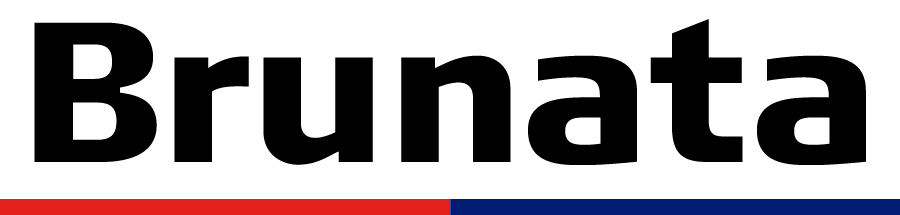FAQ
Hjälp
och support
Få hjälp för Brunata Online
Nedan hittar du svar på frågor som andra kunder ofta ställer om Brunata Online. Om du inte hittar svaret du söker kan du skriva, ringa eller använda vår chattsupport längst ner till höger på skärmen.
Se hjälp för administratörer
På Brunatas onlineplattform Brunata Online får administratörer och boende en heltäckande översikt över uppgifter från förbrukningsmätare, som presenteras i tydliga grafer och tabeller. Samtidigt innehåller plattformen verktyg för att optimera energiförbrukningen i form av larminställningar och rapporter.
Ladda ner administratörsguiden till Brunata Online här (pdf)
Om du är en administratör med användarnamn och aldrig har loggat in tidigare gör du följande.
1. Gå till online.brunata.com och klicka på knappen ”Ny användare”
2. Klicka sedan på ”Jag är en administratör”
3. För att skapa ditt Brunata Online-konto måste du fylla i alla fält i formuläret.
a) Användarnamn: Ange ditt sexsiffriga användarnamn som du hittar i de informationsformulär som Brunata har skickat ut eller kontakta kundtjänst
b) Objektnummer: Ange ett av de objektnummer som ingår i din portfölj
c) E-post: Ange den e-postadress som du vill koppla till ditt Brunata Online-konto. Det är bland annat den e-postadress du måste använda om du vill ändra ditt lösenord vid ett senare tillfälle
d) Lösenord: Ange det lösenord du vill använda för att logga in på Brunata Online
e) Bekräfta lösenordet: Ange samma lösenord igen, så att du är säker på att du har skrivit det korrekt
f) Klicka på ”Utför” när alla fält har fyllts i
4. När du har klickat på ”Utför” får du en bekräftelse på att ditt Brunata Online-konto har skapats och du får ett verifieringsmejl för att bekräfta att du äger den e-postadress du har registrerat dig med.
5. Gå till din mejl, leta reda på verifieringsmejlet från noreply@brunata.com (kolla även skräppostfiltret) och klicka på länken i mejlet.
6. När du klickar på länken skapas ditt konto och är redo att användas, och du skickas direkt till inloggningssidan.
7. Logga in med ditt användarnamn och det lösenord du själv har valt.
Du kan också ladda ner en pdf-guide till Brunata Online här:
1. Gå till online.brunata.com och klicka på ”Logga in”.
2. I fältet för användarnamn eller e-postadress anger du ditt sexsiffriga användarnamn som du hittar i de informationsformulär som Brunata har skickat ut eller kontaktar kundtjänst.
3. I lösenordsfältet anger du ditt lösenord som du tidigare har använt för att logga in.
Om du har glömt ditt lösenord/behöver återställa ditt lösenord gör du följande:
1. Klicka på ”Brunata Online” i menyn på brunata.se eller gå direkt till Online.Brunata.com.
2. Klicka på ”Glömt lösenord” i inloggningsfönstret.
3. Ange din e-post eller ditt användarnamn/administratörsnummer (det sexsiffriga användarnamnet hittar du i de informationsformulär som skickats ut av Brunata, annars kan du kontakta kundtjänst)
4. Ange nu dina uppgifter
Kontrollera att du har använt samma e-postadress för att återskapa ditt lösenord som den som är kopplad till ditt Brunata-konto.
Ditt användarnamn består av sex siffror och du hittar det i de informationsformulär som skickats ut av Brunata eller genom att kontakta kundtjänst.
Om du är en underanvändare som skapats av din administratör kan du hitta ditt användarnamn i den inbjudan du fick via mejl när din administratör bjöd in dig till Brunata Online. Om du inte har användarnamnet ska du kontakta administratören.
Om ditt aktiveringsbrev är över en månad gammalt har koden gått ut. Du måste kontakta din administratör, som kan skicka ett nytt aktiveringsbrev till dig.
I de flesta fall kan du öppna ett låst konto genom att gå igenom processen för återställning av lösenord här.
Om detta inte fungerar ska du kontakta kundtjänst.
Som administratör kan du komma igång med att använda Brunata Online genom att göra följande:
Ladda ner administratörsguiden här
Se denna instruktionsvideo [Länk] (https://brunata.dk/brunata-online-video/)
Följ denna guide om du vill anmäla en boendeflytt – under texten hittar du även en videoguide.
Du kan registrera en flytt genom att klicka på knappen ”Registrera flytt” under invånarprofilen i avsnittet ”Boendeinformation”.
1. Första steget i att registrera en flytt är att fylla i formuläret ”Kontaktperson för flytt”.
2. När du har angett de uppgifter som krävs (dvs. fyllt i fälten markerade med *) klickar du på ”Nästa”.
3. ”Vem flyttar ut?” är nästa steg i processen. Här kan du specificera vilken boende som flyttar ut från lägenheten. Namn och boendenummer kan inte redigeras, men du kan enkelt redigera eller lägga till information i alla andra fält.
4. ”Vem flyttar in?” är det tredje steget i att registrera en flytt och här kan du ange uppgifter om den boende som flyttar in i lägenheten. Ange de uppgifter som krävs och klicka på ”Nästa”.
5. * Observera att du i vissa fall endast kan välja ett inflyttningsdatum som är den 1:a eller 15:e i månaden.
6. ”Vad behöver göras?” är det fjärde steget i att registrera en flytt. Vid det här laget kan du välja vad som ska ske med de avläsningar som kan behöva göras i samband med flytten.
Det finns två alternativ när det kommer till ”Utföra en flyttavläsning”:
a) ”Ja” – Brunata bedömer behovet av en flyttavläsning.
b) ”Nej” – som standard behövs i vissa fall (utifrån anläggning/plats/konto/flyttdatum osv.) ingen flyttavläsning utföras.
7. Du kan också skriva kommentarer till Brunata i kommentarsfältet.
8. Fältet ”Kommentarer till servicetekniker” visas dock enbart om du har valt ”Ja”, och du kan använda fältet för att skriva en kommentar om hur man kommer in i anläggningen/lägenheten.
9. Sidan ”Sammanfattning” är det sista steget i registreringen av en flytt och här kan du se en sammanfattning av alla de uppgifter du har angett i de tidigare stegen. Du kan redigera samtliga steg genom att klicka på ikonen ”Redigera” bredvid varje avsnitt. Efter att ha granskat de uppgifter som angetts klickar du på ”Skicka” för att skapa flyttordern och registrera den nya boenden.
I Onlineredovisning kan du som administratör både få en överblick över aktuella boendeuppgifter och få möjlighet att göra ändringar i uppgifterna.
Du kan välja om du vill göra uppdateringarna manuellt eller ladda upp en fil med uppgifterna, till exempel från ditt eget administrationssystem. Här hittar du instruktioner för redovisning online [Länk]
Om du har redovisat online av misstag kan du ringa kundtjänst på tel. +46 40 411 999 eller skicka ett mejl till kundeservice@brunata.se. Vi kan då öppna redovisningen igen. Ha gärna ditt objektnummer till hands när du ringer.
Du ser automatiskt det språk som din webbläsare är inställd på. Om du vill se Brunata Online på ett annat språk måste du ändra det genom att logga in på din profil, klicka på menyn i det övre högra hörnet, välja profil och ändra språkinställningarna.
I nya Brunata Online är det enkelt för administratören att ge sina boende åtkomst till boendeportalen och appen.
Så här gör du:
1. Välj en anläggning
2. Klicka på ”Boende” i menyn till vänster
3. Klicka på ”Se allt”
4. Kolumnen ”Boendeåtkomst” visar den aktuella statusen för dina boende (du kan klicka på pilarna för att sortera dem i alfabetisk ordning)
5. Du kan välja att aktivera alla dina boende samtidigt. När du klickar på ”Aktivera alla boende” skickas ett mejl till boende som har en e-postadress. För boende utan e-postadress genereras en pdf med en aktiveringskod som du kan skriva ut och skicka.
6. Du kan också bjuda in en enskild boende på något av följande sätt:
a) Sortera i kolumnen ”E-post” för att se om du har de boendes e-postadresser, vilket markeras med en bock. I kolumnen ”Boendeåtkomst” längst till höger kan du klicka på ”Bjud in” för en specifik användare om personens e-postadress redan är registrerad.
b) Klicka på den boendes namn i boendelistan. I den boendes profil, under ”Boendeinformation”, klickar du på ”Bjud in boende”. Om du inte har den boendes e-postadress genereras en pdf med en aktiveringskod som du kan skriva ut och skicka till den boende.
I videon kan du se hur du enkelt kan ge dina boende åtkomst:
Om du använder webbläsaren Safari kan du tyvärr upptäcka att det inte går att logga in på Brunata Online. Detta beror på ett fel i webbläsaren och du kan lösa det genom att uppdatera webbläsaren till den senaste versionen eller byta till en annan webbläsare.
När din redovisning har förberetts av Brunata får du ett mejl om att den är klar och kan nås digitalt genom Brunata Online. Logga in på Brunata Online och gå till menypunkten Arkiv. Här hittar du alla dina redovisningsdokument för din fastighet. Klicka på fliken Redovisningsdokument och därunder Räkningar. Här hittar du alla räkningar som upprättats av Brunata, antingen individuellt eller som filer som du kan ladda ner eller distribuera.
Se hjälp för boende
Brunata Online
På Brunatas onlineplattform, Brunata Online, har de boende möjlighet att hålla koll på sin exakta energiförbrukning från dag till dag.
Ladda ner boendeguiden till Brunata Online här (pdf)
Nedan hittar du svar på vanliga frågor om Brunata Online
För att logga in måste du ha fått ett brev eller mejl om aktivering från din administratör.
Brev
1. Om du har fått ett brev från din administratör använder du aktiveringskoden.
2. Gå till online.brunata.com och klicka på ”Ny användare”.
3. Klicka på “Jag är en boende”.
4. Fyll i fälten i formuläret:
a) Aktiveringskod: Ange aktiveringskoden från ditt aktiveringsbrev (koden måste användas inom en månad från datumet för aktiveringsbrevet)
b) Mejl: Ange den e-postadress du vill använda som ditt användarnamn och har kopplat till ditt konto
c) Bekräfta din e-postadress: Ange samma e-postadress igen, så att vi är säkra på att den är korrekt
d) Mobilnummer: Ange ditt mobilnummer, inklusive landskod
e) Lösenord: Ange det lösenord du vill använda för att logga in på Brunata Online
f) Bekräfta lösenord: Ange lösenordet igen
g) Klicka på ”Utför” när alla fält har fyllts i
5. Om en boende inte redan har registrerats med samma e-postadress som den du har angett visas en bekräftelse på att ett verifieringsmejl har skickats till den angivna e-postadressen
6. Gå till din mejl och leta reda på meddelandet från noreply@brunata.com (kolla även i skräppostfiltret)
7. Klicka på länken i mejlet för att verifiera din e-postadress. När du klickar på länken skapas ditt konto och du skickas till inloggningssidan, där du nu kan logga in med din e-postadress och det lösenord du själv har valt
Mejl
Om din administratör har din e-postadress får du ett aktiveringsmejl.
1. Klicka på länken i mejlet före det angivna datumet.
2. Ange det lösenord du vill använda för att logga in på Brunata Online och klicka på ”Utför”.
3. Du är nu registrerad på Brunata Online och redo att logga in på online.brunata.com med din e-postadress som användarnamn och det lösenord du har valt.
Ditt användarnamn är den e-postadress som du registrerats med. Om du inte kommer ihåg e-postadressen kan du kontakta din administratör, som kan hitta ditt användarnamn i din boendeprofil.
Om du har glömt ditt lösenord/behöver återställa ditt lösenord gör du följande:
1. Klicka på ”Brunata Online” i menyn på brunata.se eller gå direkt till Online.Brunata.com.
2. Klicka på ”Glömt lösenord” i inloggningsfönstret.
3. Ange ditt användarnamn eller den e-postadress som är kopplad till ditt Brunata-konto.
4. Ange nu dina uppgifter för att få ett nytt lösenord.
Obs! Om du inte kommer ihåg ditt användarnamn måste du kontakta din administratör, som kan hitta ditt användarnamn i din boendeprofil.
Kontrollera att du använder den e-postadress som användes för att skapa ditt konto.
Som boende kan du komma igång med att använda Brunata Online genom att titta på denna instruktionsvideo [Länk]
Du har förmodligen försökt skapa ett konto som redan finns. Försök att återställa ditt lösenord istället.
Ja, som boende kan du följa din förbrukning via Brunata Online och komma åt din förbrukningsredovisning från din dator eller surfplatta. Om din administratör har gett boende åtkomst till Brunata Online har du även möjlighet att följa din förbrukning på din smartphone via Brunatas app.
Du kan ladda ner instruktioner till vår boendeapp här: